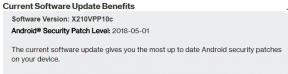Descărcați și actualizați ArrowOS pe Huawei Mate 10 Lite cu 9.0 Pie
Rom Personalizat / / August 05, 2021
Huawei Mate 10 Lite a fost anunțat în octombrie 2017. Dispozitivul a ieșit din cutie cu Android 7.0 Nougat și ulterior a trecut la Android 8.0 Oreo. Acum puteți instala ROM-ul personalizat numit ArrowOS pe Huawei Mate 10 Lite. ROM-ul se bazează pe Android 9.0 Pie. Credite complete pentru dezvoltator și echipa din spatele ArrowOS.
Huawei Mate 10 Lite are un ecran de 5,8 inci cu o rezoluție a ecranului de 2160 x 1080 pixeli. Smartphone-ul este alimentat de HiSilicon Kirin 970 cuplat cu 4 GB sau 6 GB RAM. Telefonul conține 64/128 GB memorie internă, care poate fi extinsă până la 256 GB prin intermediul cardului microSD. Camera de pe Huawei Mate 10 Lite vine cu cameră duală de 20MP spate cu detectare de fază, focalizare automată și bliț LED și cameră de fotografiere frontală de 16MP.
Pentru a instala ArrowOS pe Huawei Mate 10 Lite, dispozitivul dvs. ar trebui să aibă Bootloader Deblocat și ar trebui să ruleze cu cea mai recentă recuperare TWRP. Dacă aveți toate acestea, atunci sunteți bine să încercați noul ArrowOS pe dispozitiv. Urmați ghidul nostru despre cum să faceți upgrade, dar înainte de asta. Să înțelegem caracteristicile ArrowOS.

Cuprins
- 1 Ce este ArrowOS?
- 2 Ce este cu Android 9.0 Pie?
-
3 Pași pentru instalarea ArrowOS pe Huawei Mate 10 Lite:
- 3.1 Pre-cerință:
- 3.2 Descărcați fișierele necesare:
- 3.3 Instrucțiuni de instalare prin recuperare TWRP
- 3.4 Instrucțiuni de instalare prin ADB Sideload
Ce este ArrowOS?
ArrowOS este un nou ROM personalizat și este un proiect open source inspirat de AOSP început cu scopul de a păstra lucrurile simple, curate și îngrijite. ROM-ul aduce aproape aceeași caracteristică, care este foarte utilă pentru personalizarea ROM-ului și, la final, urmărește să ofere performanțe fluide cu o durată de viață mai bună a bateriei. ArrowOS este dezvoltat și gestionat de Bauuuuu, Ganesh Verma, Kuber Sharma.
Ce este cu Android 9.0 Pie?
Android 9.0 Pie este a 9-a iterație și o actualizare majoră a sistemului de operare Android Google. Noul Android Pie aduce câteva modificări de design succesorului Android Oreo, dar cea mai notabilă este sistemul de navigare bazat pe gesturi. Alte caracteristici ale Android 9 Pie sunt designul UI pentru setări rapide noi, glisor de volum reproiectat, baterie avansată cu asistență AI, Notch Asistență, luminozitate adaptivă îmbunătățită, selecție manuală a temelor, tablou de bord Android pe care Google îl numește Digital Wellbeing și multe altele caracteristici.
Urmăriți videoclipul despre Android Pie
Pași pentru instalarea ArrowOS pe Huawei Mate 10 Lite:
Urmați acest ghid și descărcați recuperarea TWRP, driverele și lucrurile pentru a începe.
Pre-cerință:
- Suportat: Huawei Mate 10 Lite
- Încărcați telefonul până la 80% sau 70%.
- Vă recomandăm cu tărie să faceți o copie de rezervă completă a datelor dvs. personale, inclusiv stocarea internă. Telefonul va fi formatat, deci fiți pregătiți pentru el. Puteți, de asemenea, să ne urmați Ghid de backup Android Pentru același. [Urmați orice metodă]
- Dispozitivul dvs. ar trebui să fie deblocat de bootloader. [Ghid de deblocare Huawei Mate 10 Lite Bootloader]
- Dacă dispozitivul dvs. acceptă recuperarea TWRP, puteți urma prima metodă de a clipi prin TWRP. Dacă nu, atunci instalați prin ADB.
- Ghid pentru instalarea TWRP Recovery pe Huawei Mate 10 lite.
ROM este încă în experiment. GetDroidTips nu va fi responsabil pentru daunele interne / externe ale dispozitivului care ar putea apărea în timp ce / după urmarea acestui ghid.
Descărcați fișierele necesare:
- Ar trebui să instalați Drivere USB Huawei pe computer.
- Descarca ADB și Fastboot Șoferi [Descărcați ADB SDK Platform Tools]
- Fișier zip ArrowOS GSI Treble: Descarca
- Descărcați orice fișier Gapps: [Este necesar numai dacă blocați imaginea GSI fără Gapps]
- Pachetul Mind The Gapps 9.0
- Deschideți Gapps 9.0 [Recomandat]
- Pachetul Android 9.0 Pie Gapps
- Gapps Pentru Lineage OS 16
- Pachet Micro GApps pentru Android Pie
- Delta Gapps cu add-on modular
Instrucțiuni de instalare prin recuperare TWRP
Dacă TWRP este acceptat pe dispozitivul dvs., puteți bloca ArrowOS GSI pe Huawei Mate 10 lite urmând această metodă.
- Mai întâi trebuie să instalați pe dispozitivul dvs. orice ROM acceptată pentru înalte.
- Acum asigurați-vă că descărcați fișierul zip corespunzător GSI pentru dispozitivul dvs. (adică A sau A / B)
- În TWRP dvs., [ porniți în TWRP Recovery] Trebuie să ștergeți: Dalvik și Cache
- Puteți bloca GSI (imaginea de sistem) din recuperare
- Acum puteți instala fișierul imagine al sistemului în TWRP: Instalați -> Instalați imaginea -> selectați system.img

- Reporniți și bucurați-vă
Instrucțiuni de instalare prin ADB Sideload
Dacă TWRP nu este acceptat pe dispozitivul dvs., atunci puteți bloca ArrowOS GSI pe Huawei Mate 10 lite prin instrumentul ADB și Fastboot.
- În primul rând, asigurați-vă că descărcați ADB pe computer
- Acum urmați ghidul nostru pentru instalare Imagine de sistem generică pe dispozitivele Project Treble
Sper că acest ghid a fost util pentru a instala ArrowOS pe Huawei Mate 10 Lite pe baza imaginilor Project Treble GSI.
Dacă această metodă nu funcționează, accesați ArrowOS GSI fir în XDA și raportați problema dvs.
Sursă: XDA | Credite către ganesh varma
Sunt scriitor de conținut tehnic și blogger cu normă întreagă. Din moment ce iubesc dispozitivele Android și Google, mi-am început cariera în scris pentru sistemul de operare Android și funcțiile lor. Acest lucru m-a determinat să încep „GetDroidTips”. Am absolvit Master of Business Administration la Universitatea Mangalore, Karnataka.